Κουμπί προσθήκης ή αφαίρεσης επεκτάσεων από το Toolbar στο Microsoft Edge
Δείτε πώς μπορείτε να προσθέσετε ή να αφαιρέσετε το κουμπί επεκτάσεων από το Toolbar στο Microsoft Edge.
Η Microsoft ενημέρωσε το πρόγραμμα περιήγησης Edge με μια νέα δυνατότητα για γρήγορη πρόσβαση στις εγκατεστημένες επεκτάσεις σας. Υπάρχει ένα κουμπί στη γραμμή εργαλείων με ένα εικονίδιο κομματιού παζλ που ανοίγει το μενού με επιλογές διαχείρισης επεκτάσεων.
Διαφήμιση
Η ιδέα πίσω από το κουμπί Επεκτάσεις είναι να εξοικονομήσετε χώρο στη γραμμή εργαλείων. Αντί να τοποθετεί όλα τα εγκατεστημένα εικονίδια επεκτάσεων απευθείας στη γραμμή εργαλείων, το πρόγραμμα περιήγησης διατηρεί τα στη λίστα στο μενού. Για να αποκτήσετε πρόσβαση στη λίστα, πρέπει να κάνετε κλικ στο κουμπί της γραμμής εργαλείων με ένα λογότυπο κομμάτι παζλ. Μπορείτε επίσης να καρφιτσώσετε τα πρόσθετα που χρησιμοποιείτε συχνά στη γραμμή εργαλείων, ώστε το εικονίδιό του να παραμένει πάντα ορατό. Δείτε το παρακάτω στιγμιότυπο οθόνης.
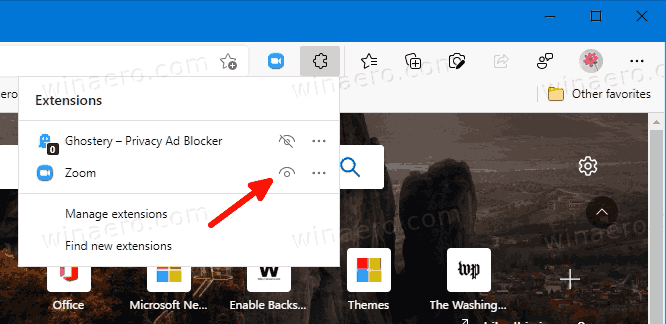
Το καλό με το νέο μενού είναι ότι εξαρτάται από εσάς να εμφανίσετε ή να αποκρύψετε το κουμπί Επεκτάσεις. Υπάρχει μια επιλογή για αυτό στις ρυθμίσεις Edge. Εάν αποκρύψετε το κουμπί της γραμμής εργαλείων, όλα τα κουμπιά επέκτασης θα είναι πάντα ορατά δίπλα στη γραμμή διευθύνσεων. Η αλλαγή είναι διαθέσιμη στο πιο πρόσφατο Edge Canary από τη σύνταξη αυτού του άρθρου και απαιτεί το "Extensions Hub" να ενεργοποιηθεί.
Αυτή η ανάρτηση θα σας δείξει πώς να προσθέσετε ή να αφαιρέσετε το Κουμπί γραμμής εργαλείων επεκτάσεων σε Microsoft Edge.
Κουμπί προσθήκης επεκτάσεων στη γραμμή εργαλείων στο Microsoft Edge
- Ανοίξτε το πρόγραμμα περιήγησης Edge.
- Κάντε κλικ στο κουμπί Ρυθμίσεις (Alt + φά) και επιλέξτε Ρυθμίσεις από το μενού.

- Στα αριστερά, κάντε κλικ στο Εμφάνιση.
- Τέλος στη δεξιά πλευρά, ενεργοποιήστε το Εμφάνιση κουμπιού επεκτάσεων επιλογή κάτω από Προσαρμογή της γραμμής εργαλείων.
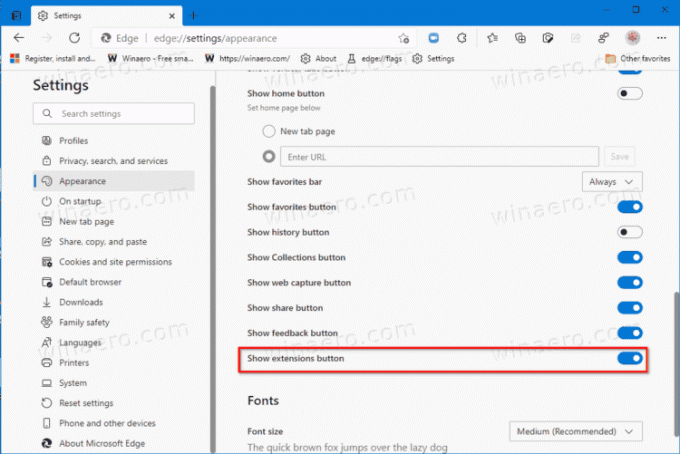
- Έχετε τώρα το κουμπί στη γραμμή εργαλείων.
Τελείωσες. Το πρόγραμμα περιήγησης έχει τώρα μια ωραία καθαρή εμφάνιση. Όλα τα εικονίδια επέκτασης είναι πλέον κρυμμένα στο μενού.
Ωστόσο, εάν δεν σας αρέσει να έχετε το κουμπί, είναι εύκολο να το κρύψετε χρησιμοποιώντας τις ακόλουθες δύο μεθόδους.
Κατάργηση κουμπιού επεκτάσεων από το Toolbar στο Microsoft Edge
- Ανοίξτε τον Microsoft Edge.
- Ανοίξτε το μενού (Alt + φά) και επιλέξτε το Ρυθμίσεις είσοδος.

- Στον αριστερό πίνακα, κάντε κλικ στο Εμφάνιση αυτί.
- Κλείσε το Εμφάνιση κουμπιού επεκτάσεων επιλογή στα δεξιά κάτω από το Προσαρμογή της γραμμής εργαλείων Ενότητα.
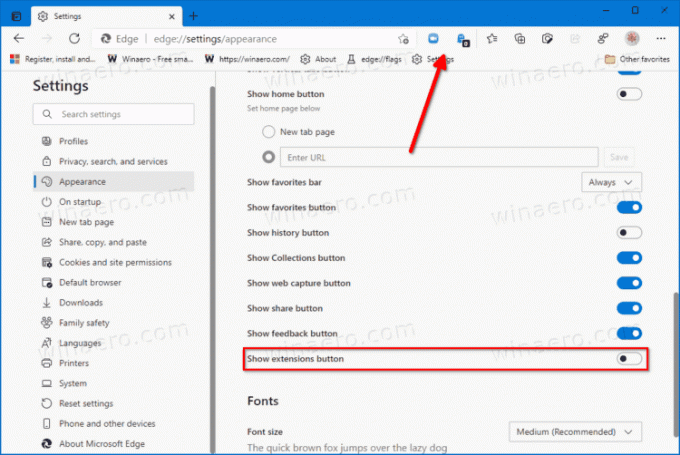
- Το κουμπί έχει πλέον αφαιρεθεί από τη γραμμή εργαλείων.
Τελείωσες.
Εναλλακτικά, μπορείτε να αποκρύψετε το κουμπί Επεκτάσεις πιο γρήγορα από το μενού περιβάλλοντος. Δείτε πώς μπορεί να γίνει.
Απόκρυψη του κουμπιού της γραμμής εργαλείων επεκτάσεων με δεξί κλικ στο Μενού
- Κάντε δεξί κλικ στο κουμπί στη γραμμή εργαλείων.
- Επιλέγω Απόκρυψη από τη γραμμή εργαλείων από το μενού περιβάλλοντος.

- Το κουμπί είναι πλέον κρυφό.
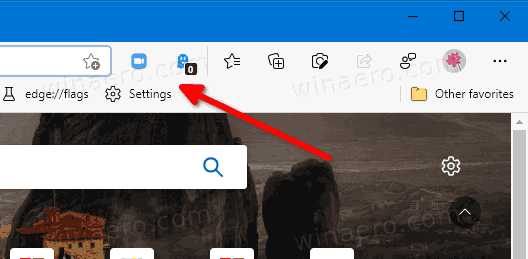
Τελείωσες
Αυτή η μέθοδος είναι πολύ πιο γρήγορη. Ωστόσο, για να ενεργοποιήσετε ξανά το κουμπί, θα χρειαστεί να επισκεφτείτε ξανά τις ρυθμίσεις του Edge και να ενεργοποιήσετε την επιλογή εναλλαγής όπως περιγράφεται στο πρώτο κεφάλαιο αυτής της ανάρτησης. Αυτό μπορεί να γίνει αργότερα ανά πάσα στιγμή.
Αυτό είναι.



